Full Fix: Kôd pogreške 0x8024402f Sprječava Windows 10 od ažuriranja
Najnovija verzija programa Windows 10 Technical Preview objavljena je nedavno. No neki korisnici su se žalili na to kako dobivaju poruku o pogrešci kada pokušaju ažurirati svoj sustav na najnoviju verziju. Točnije, kôd pogreške je 0x8024402f i taj problem onemogućuje instaliranje najnovije verzije Windows 10 Technical Preview.
Error Code 0x8024402f, kako to popraviti na Windows 10?
Kôd pogreške 0x8024402f može spriječiti preuzimanje ažuriranja za sustav Windows. Govoreći o ovoj pogrešci, korisnici su prijavili sljedeće probleme:
- Broj pogreške u ažuriranju sustava Windows 10 0x8024402f - To je relativno čest problem s uslugom Windows Update. Međutim, trebali biste moći riješiti taj problem pomoću jednog od naših rješenja.
- Windows 10 ažuriranje zaglavi 0x8024402f - Ponekad Windows Update može zaglaviti zbog ove pogreške. Da biste to popravili, pokušajte onemogućiti antivirusni program ili provjeriti postavke vatrozida.
- Kôd pogreške sustava Windows Defender 0x8024402f - Ova pogreška može utjecati i na Windows Defender, ali trebate je moći riješiti uklanjanjem problematičnih ažuriranja.
1. rješenje - Provjerite antivirusni softver
Ako dobivate kôd pogreške 0x8024402f, problem je možda povezan s antivirusnim softverom. Određeni antivirusni alati mogu ometati sigurnosna pravila i spriječiti ispravno funkcioniranje servisa Windows Update.
Da biste riješili taj problem, preporučujemo da provjerite konfiguraciju antivirusnog programa i onemogućite sve sigurnosne značajke koje mogu ometati Windows Update. Ako te značajke ne možete pronaći sami, pokušajte onemogućiti antivirusni program. Mnogi korisnici prijavili su probleme s Kaspersky antivirusom, ali nakon što su ga onemogućili, problem je riješen.
U nekim slučajevima možda ćete morati u potpunosti ukloniti antivirusni program. Ako trenutna antivirusna programska oprema uzrokuje pojavljivanje ove pogreške, razmislite o prebacivanju na drugo antivirusno rješenje. Na tržištu postoje mnoge antivirusne aplikacije, ali najbolje su Bitdefender, BullGuard i Panda Antivirus, tako da ako vaš antivirus uzrokuje ovaj problem, svakako isprobajte jedan od ovih alata.
2. rješenje - Pokrenite alat za otklanjanje poteškoća s uslugom Windows Update
Uvijek možete isprobati Microsoftov alat za otklanjanje poteškoća s ažuriranjem. Ovaj alat je stvoren za rješavanje problema s ažuriranjima sustava Windows, a može riješiti i vaše. Sve što trebate učiniti je da ga preuzmete, otvorite i pustite da pronađe i (možda) riješite vaše probleme s ažuriranjem. Ako se i dalje suočavate s istim problemom, nakon pokretanja alata za otklanjanje poteškoća trebali biste provjeriti internetsku vezu.
3. rješenje - Provjerite internetsku vezu
0x8024402f je kôd pogreške koji se odnosi na probleme s vezom s uslugom Windows Update. To znači da se računalo ne može povezati s poslužiteljem Microsoft Update, stoga ne možete primati nova ažuriranja. Dakle, imate problem s internetskom vezom ili je poslužitelj Microsoft Update oštećen. Ako Microsoft Update Server uzrokuje probleme, samo trebate malo pričekati, jer će Microsoftovo osoblje vjerojatno brzo riješiti problem.
Ali ako je vaša internetska veza problem, evo što trebate učiniti:
- Idite na Pretraživanje i unesite identifikaciju i popravak. Otvori Identificirajte i popravite probleme s mrežom .
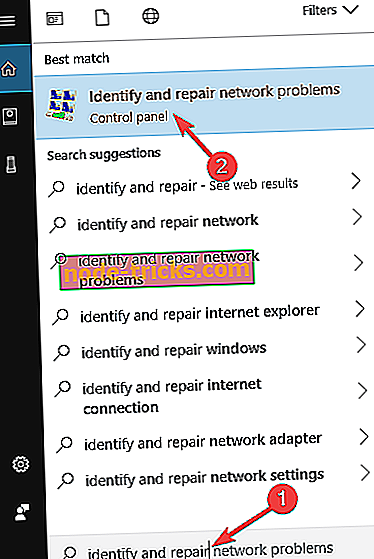
- Otvorit će se alat za otklanjanje poteškoća i on će vam reći što trebate učiniti kako biste vratili internetsku vezu.
4. rješenje - Deinstalirajte problematična ažuriranja
Ako se ova pogreška počela pojavljivati nedavno, problem može biti problematičan. Nekoliko korisnika izvijestilo je da je ažuriranje uzrokovalo pojavu pogreške 0x8024402f na računalu. Da biste riješili taj problem, morate pronaći problematično ažuriranje i ukloniti ga. Da biste to učinili, slijedite ove korake:
- Pritisnite tipku Windows + I da biste otvorili aplikaciju Postavke.
- Kada se otvori aplikacija Postavke, idite na odjeljak Ažuriranje i sigurnost .

- U lijevom oknu kliknite Prikaz instalirane povijesti ažuriranja .
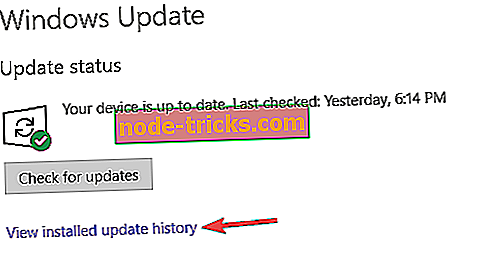
- Sada odaberite Deinstaliraj ažuriranja .
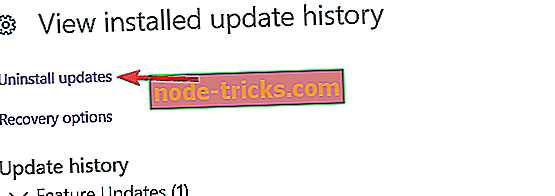
- Pojavit će se popis nedavnih ažuriranja. Dvaput kliknite problematično ažuriranje da biste ga deinstalirali.
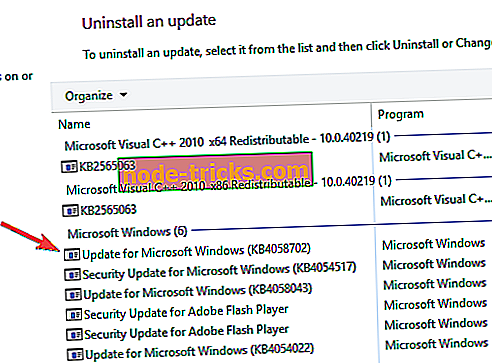
Nakon što uklonite najnovije ažuriranje, provjerite je li problem i dalje prisutan. Ako ne, možda ćete htjeti blokirati to ažuriranje od instaliranja. Windows 10 automatski instalira nedostajuća ažuriranja, ali postoji nekoliko načina da se Windows 10 blokira prilikom instaliranja automatskih ažuriranja.
5. rješenje - Uklanjanje privremenih datoteka
Windows 10 koristi privremene datoteke za različite operacije, ali ako su vaše privremene datoteke oštećene, možda ćete naići na određene probleme. Korisnici su izvijestili da se kôd pogreške 0x8024402f može pojaviti zbog oštećenih datoteka, a da biste riješili problem, morate ukloniti te datoteke.
Postoji nekoliko načina za uklanjanje privremenih datoteka i to ručno može biti dug i naporan proces. Međutim, Windows dolazi s korisnim alatom pod nazivom Disk Cleanup (Čišćenje diska) koji s lakoćom može lako ukloniti privremene datoteke. Ako želite saznati više o čišćenju diska, savjetujemo vam da pogledate naš vodič o tome kako koristiti čišćenje diska i pogledajte kako jednostavno ukloniti privremene datoteke.
Osim čišćenja diska, mnogi korisnici preporučuju korištenje CCleanera . To je alat treće strane koji s lakoćom može ukloniti privremene i bezvrijedne datoteke s računala. Osim toga, ovaj alat ima i neke napredne značajke koje bi vam mogle biti korisne, pa ih slobodno isprobajte.
6. rješenje - Provjerite vatrozid vašeg usmjerivača
Prema mišljenju korisnika, konfiguracija vašeg usmjerivača može uzrokovati pojavu ovog problema. Korisnici su izvijestili da se kôd pogreške 0x8024402f pojavljuje ako su ActiveX kontrole blokirane u vatrozidu usmjerivača.
Da biste riješili taj problem, jednostavno otvorite stranicu s konfiguracijom usmjerivača, pronađite ActiveX blokiranje ili filtriranje i onemogućite tu značajku. Nakon toga, problem bi trebao biti riješen i moći ćete ponovno koristiti Windows Update.
Kako biste saznali kako onemogućiti ovu značajku, savjetujemo vam da detaljnije upute potražite u priručniku za usmjerivač.
7. rješenje - Resetirajte pristupnik / modem / usmjerivač
Kao što je već spomenuto, konfiguracija vašeg usmjerivača može uzrokovati pojavu ovog problema. Ako na računalu dobijete kôd pogreške 0x8024402f, problem je možda uzrokovan jer je usmjerivač postavljen da radi u modu premošćivanja.
Da biste riješili problem, postavite usmjerivač da radi u zadanom načinu rada i problem bi trebao biti riješen. Osim toga, možda ćete htjeti pokušati resetirati postavke usmjerivača na zadane vrijednosti i provjeriti da li to pomaže. Korisnici su prijavili ovaj problem s uređajima Comcast, ali problem se može pojaviti i kod drugih uređaja.
8. rješenje - Pokušajte koristiti VPN
Ako stalno dobivate kôd pogreške 0x8024402f, problem može biti povezan s vašim ISP-om. Ponekad ISP-ovi mogu blokirati određene poslužitelje i onemogućiti vam preuzimanje ažuriranja. Ako se to dogodi, pokušajte kontaktirati svog ISP-a i provjerite je li to riješio problem.
- PROČITAJTE TAKOĐER: Popravi: Bežična mreža pokazuje "Nije povezano", ali Internet radi
Ako ne želite kontaktirati svog ISP-a, možda ćete moći riješiti ove probleme pomoću VPN-a. U prošlosti smo pokrivali različite VPN-ove, a ako tražite pouzdan VPN, preporučujemo CyberGhost VPN (77% popusta) . Nakon instalacije i korištenja VPN alata, problem bi trebao biti potpuno riješen.
9. rješenje - Promjena postavki servisa Windows Update
Prema korisnicima, možda ćete moći popraviti kôd pogreške 0x8024402f jednostavnim promjenom postavki usluge Windows Update. Da biste to učinili, slijedite ove korake:
- Otvorite aplikaciju Postavke i idite na odjeljak Ažuriranje i sigurnost .
- U lijevom oknu odaberite Napredne opcije .
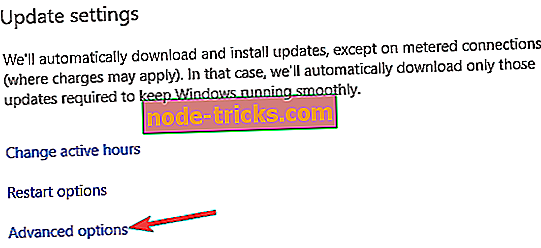
- Postavite Odaberite kako će se ažuriranja instalirati u Obavijesti kako bi planirali ponovno pokretanje . Također, onemogućite " Daj mi ažuriranja za druge Microsoftove proizvode" kada ažuriram opcije nadogradnje sustava Windows i Defer .
- Sada odaberite Optimizacija isporuke .
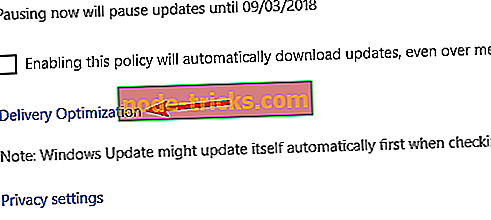
- Omogući Dopusti preuzimanja s drugih računala i odaberite računala na mojoj lokalnoj mreži i računala na Internetu .
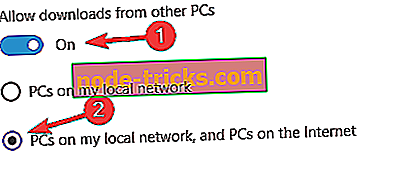
Nakon što napravite ove promjene, provjerite je li problem i dalje prisutan.
Rješenje 10 - Promijenite DNS
Ponekad se kôd pogreške 0x8024402f može pojaviti zbog vašeg DNS-a. Da biste riješili taj problem, morate promijeniti zadani DNS na Googleov DNS. To je prilično jednostavno i možete to učiniti slijedeći ove korake:
- U donjem desnom kutu kliknite ikonu Mreža . Sada odaberite naziv mreže s popisa.
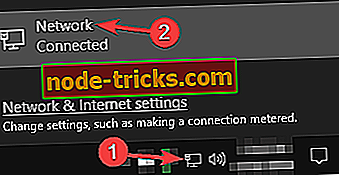
- Sada će se prikazati aplikacija za postavke . Odaberite Promijeni opcije adaptera .
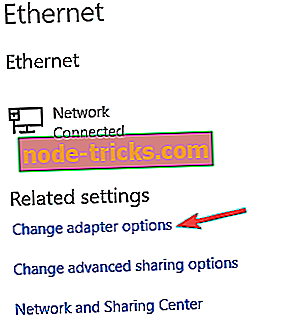
- Pronađite mrežnu vezu, kliknite je desnom tipkom miša i iz izbornika odaberite Svojstva .
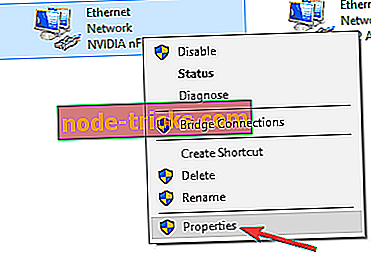
- Kada se otvori prozor Svojstva, odaberite Internet Protocol Version 4 (TCP / IPv4) i kliknite gumb Svojstva .
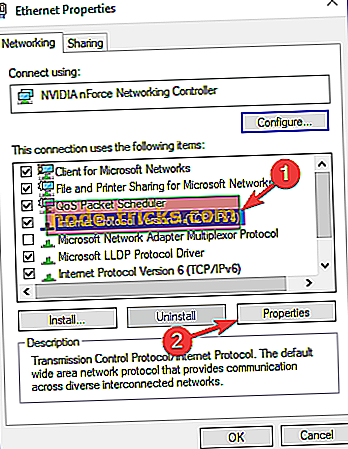
- Sada će se pojaviti novi prozor. Odaberite Koristi sljedeće adrese DNS poslužitelja i postavite sljedeće:
- Preferirani DNS poslužitelj: 8.8.8.8
- Alternativni DNS poslužitelj: 8.8.4.4
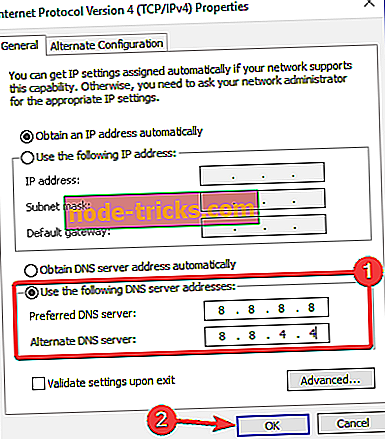
Nakon ovih izmjena računalo će koristiti Googleov DNS. Ako želite, možete koristiti i OpenDNS. Imajte na umu da brzina Interneta može biti nešto sporija nakon prebacivanja na Google DNS, ali problem treba riješiti.
Uspostavljanje vaše internetske veze opet bi trebalo riješiti problem 0x8024402f kod pogreške i moći ćete ažurirati svoj Windows 10 Technical Preview na najnoviji 10049 graditi. Ako imate bilo kakvih drugih komentara ili prijedloga, napišite ih u odjeljku za komentare u nastavku.

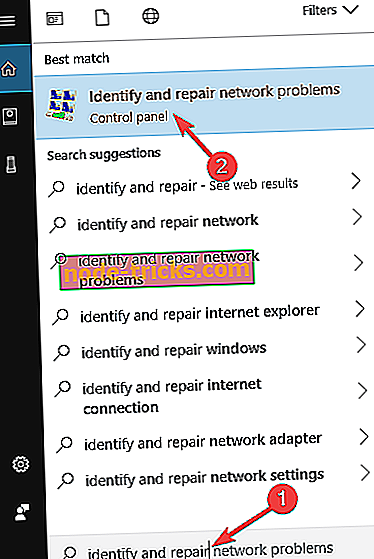

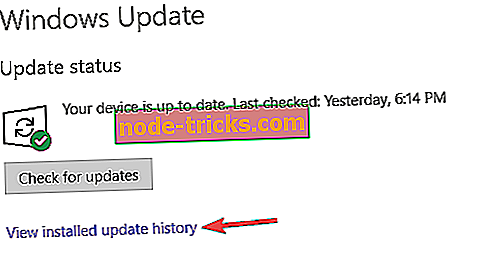
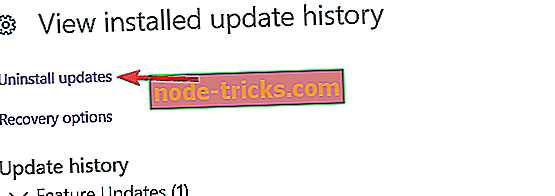
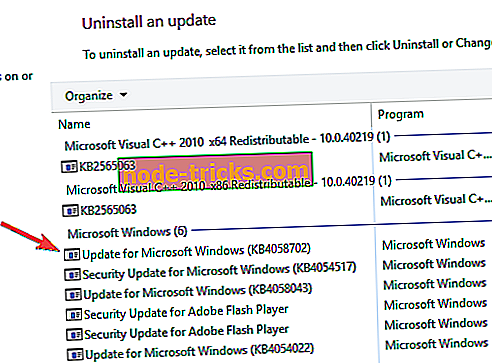
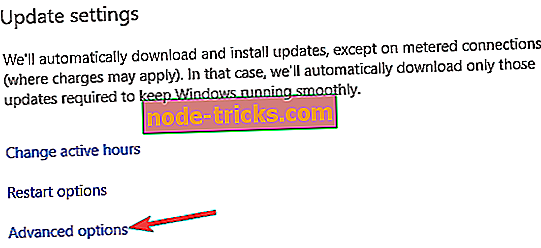
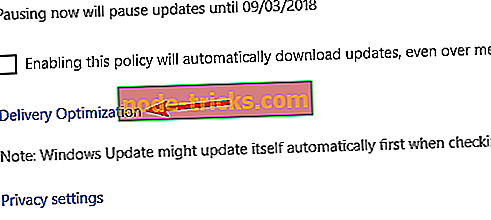
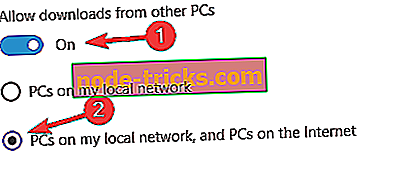
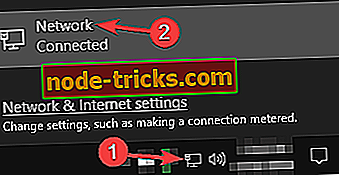
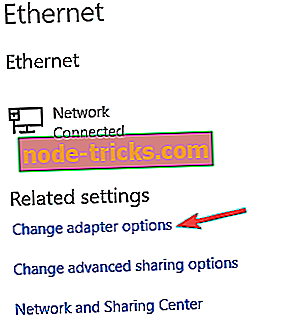
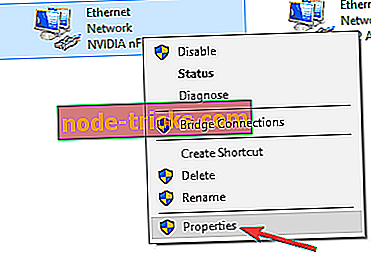
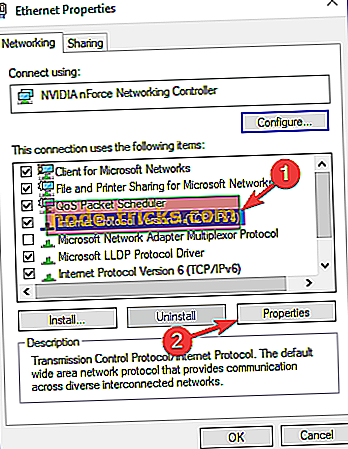
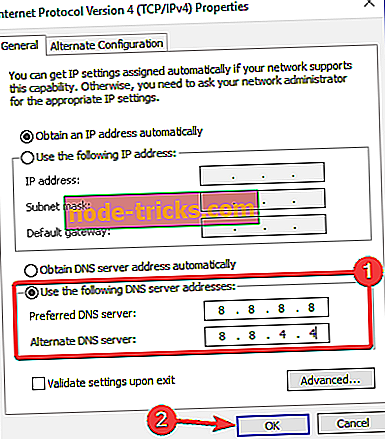







![7 najboljih sigurnosnih softvera za male poduzetnike [2019 Popis]](https://node-tricks.com/img/antivirus/173/7-best-security-software-4.jpg)